- 热门文章
fiddler 筛选
今天主要介绍fiddler 筛选的功能应用场景,从下面几个方面详细讲解:
fiddler筛选抓包结果
fiddler筛选ip
fiddler筛选url
fiddler筛选Response bo
fiddler筛选post请求
fiddler筛选数据
fiddler筛选抓包结果
Fiddler使用代理服务器抓取请求数据包,但Fiddler会话列表默认展示所有抓取的数据包,在我们需要查看指定数据会话时,如果一个个去查找,这样会很麻烦。Fiddler其实提供了丰富的会话过滤规则,通过过滤规则,我们就能很轻松的找到我们需要查看的会话数据包。Fiddler过滤会话数据,主要通过菜单栏中的Rule菜单和功能区域的Filters页签。
一、Rule菜单过滤规则
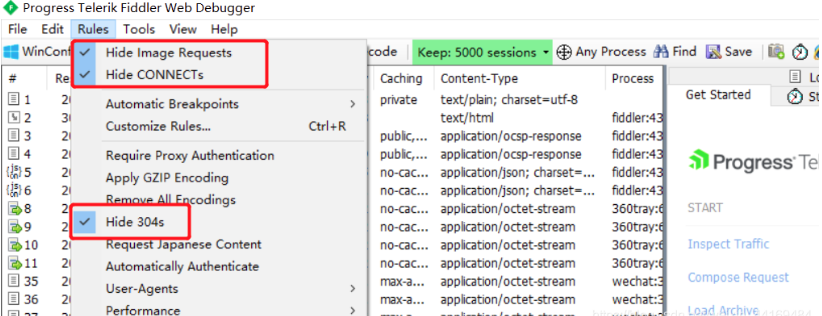
Rule菜单提供了3条过滤规则,即Hide Image Request:过滤图像类会话,勾选后会话列表不显示图像类会话;Hide CONNECTS:过滤CONNECTS请求方法会话,勾选后会话列表不显示CONNECTS请求方法会话;Hide 304s:过滤304响应请求,勾选后会话列表不显示包含HTTP/304 Not Modified状态的响应的会话。
二、Filters页签过滤规则
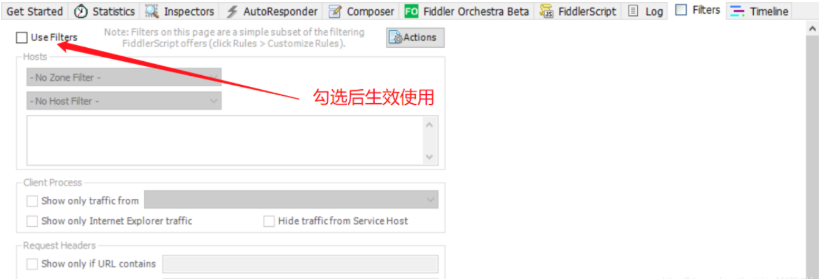
Fiters提供了非常多的过滤规则,在勾选页面Use Filters后,便可使用这些过滤规则。过滤规则具体如下:
1、 HOST 过滤规则
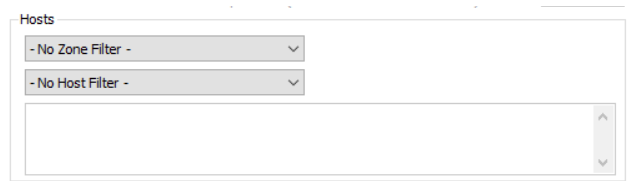
Host过滤规则提供了两个选项框和一个地址输入框。
第一个选项框提供了3个选项,分别是:
No Zone Filter:不使用网络过滤
Show Only Intranet Hosts:会话列表只显示内网主机地址会话
Show Only Internet Hosts:会话列表只显示互联网主机地址会话
第二个选项框提供了4个选项,分别是:
No Host Filter:不使用域名过滤
Hide the following Hosts :会话列表不显示如下主机地址会话,即输入框输入的地址,输入多个地址,用半角逗号或者回车分隔
Show only the following Hosts :会话列表只显示如下主机地址会话,即输入框输入的地址,输入多个地址,用半角逗号或者回车分隔
Flag the following Hosts:会话列表加粗显示如下主机地址会话,即输入框输入的地址,输入多个地址,用半角逗号或者回车分隔
2、Client Process 客户端进程过滤规则

客户端进程过滤提供了3个勾选项分别是:
Show only traffic from :指定只捕获 Windows 进程中的请求,勾选后,右侧会列出当前所有的 Windows 进程
Show only Internet Explorer traffic :只显示 IE 发出的请求
Hide Windows RSS platform traffic :不显示Windows RSS 平台发出的请求
3、Request Headers请求头过滤
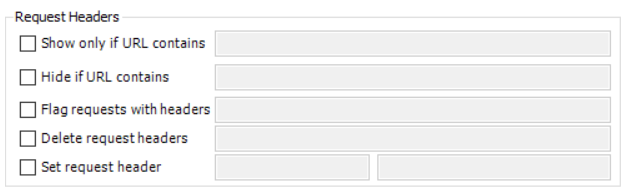
请求头过滤提供了5个勾选项:
Show only if URL contains:只显示包含某URL的请求,勾选后在输入框中输入该URL,输入多个URL,用半角逗号或者回车分隔
HIde if URL contains:不显示包含某URL的请求,勾选后在输入框中输入该URL,输入多个URL,用半角逗号或者回车分隔
Flag requests with headers:加粗显示请求中包含某请求头的请求,勾选后在输入框中输入该请求头,输入多个请求头,用半角逗号或者回车分隔
Delete request headers:删除请求 header
Set request header:设置请求的 header
4、Breakpoints 断点设置规则

断点设置规则也可以视为一种过滤规则,即选择对应规则后,响应请求打上断点。断点设置规则提供了4种:
Break request on HTTP POST :给 POST 请求设置断点
Break request on XML_HttpRequest:给xml格式的请求设置断点
Break request on HTTP GET with QueryString :给带参数的 GET 请求设置断点
Break response on Content-Type :给指定的 Content-Type 请求设定断点,对应的Content-Type 填写在输入框内
5、Response Status Code 响应状态码过滤规则

请求响应状态码过滤提供了4条规则:
Hide success(2xx) :不显示请求响应成功的会话
Hide Authentication demands(401,407):不显示未经授权被拒绝的会话 (401,407)
Hide redirects(300,301,302,303,307):不显示请求重定向会话(300,301,302,303,307)
Hide Not Modified(304): 不显示状态码304无变更会话
6、Response Type and Size 响应类型和大小过滤规则
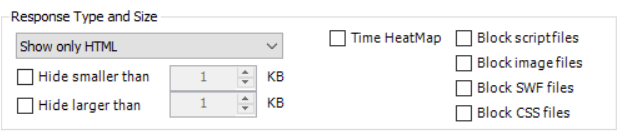
响应类型和大小过滤规则如下:
Show all Content-Types :显示所有响应类型
Show only IMAGE/*:只显示图片请求
Show only HTML :只显示HTML响应格式请求
Show only TEXT/CSS :只显示 CSS
Show only SCRIPTS :只显示脚本
SHow only XML:只显示XML响应格式请求
SHow only JSON:只显示json响应格式请求
Hide IMAGE/* :不显示所有图片请求
Ignore smaller than ? KB :忽略小于指定大小的 session
Ignore larger than ? KB :忽略大于指定大小的 session
Block script files :阻止脚本文件,显示为 404
Block image files :阻止图片文件
Block SWF files :阻止 SWF 文件
Block CSS files :阻止 CSS 文件
7、Response Headers 响应header过滤规则
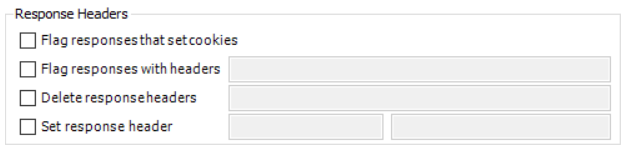
Response Headers 响应header过滤规则如下:
Flag responses that set cookies :标记会设置 cookie 的响应
Flag responses with header :标记带有特定 header 的响应
Delete responses header :删除响应 header
Set responses header :设置响应的 header
fiddler筛选ip
第一步 编辑过滤器模块,第二步 添加标记的主机(案例是抓取内网10.8.8.22的数据包),第三步 点击动作,使设置生效,第四步 查看抓取的数据包成功抓取包含10.8.8.22的数据包)。下面来详细图解
第一步 编辑过滤器模块
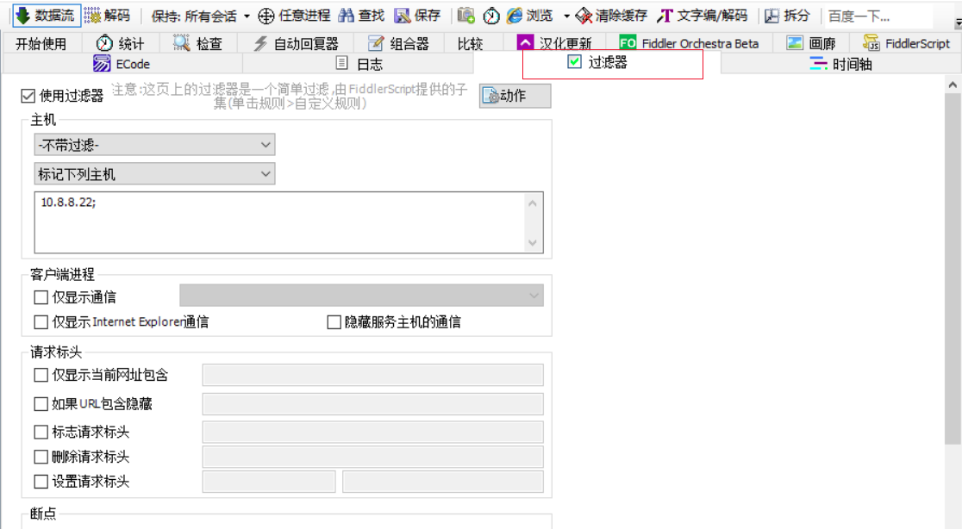
第二步 添加标记的主机(案例是抓取内网10.8.8.22的数据包)
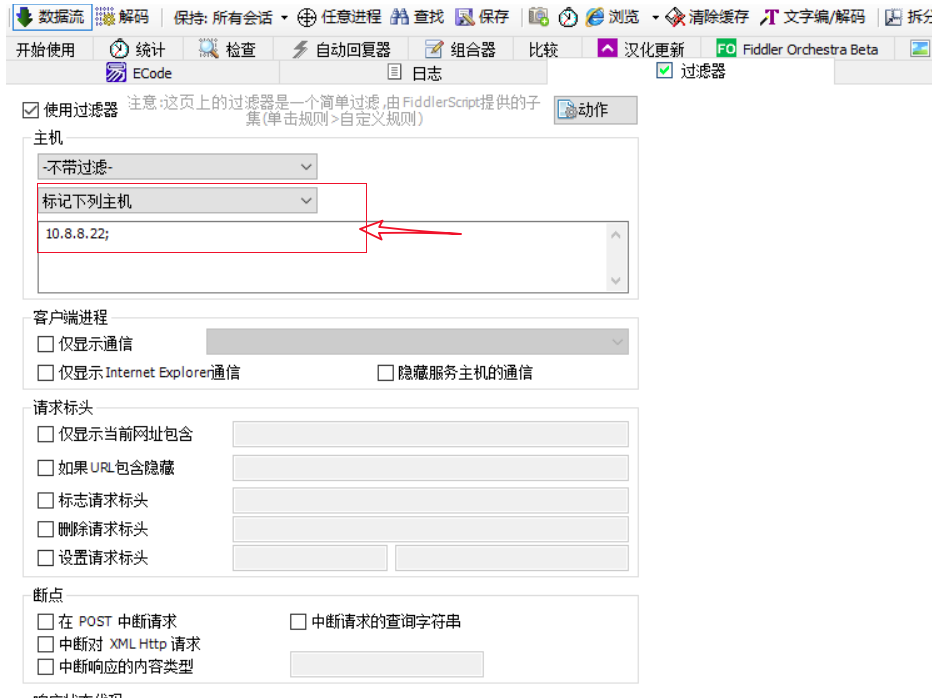
第三步 点击动作,使设置生效
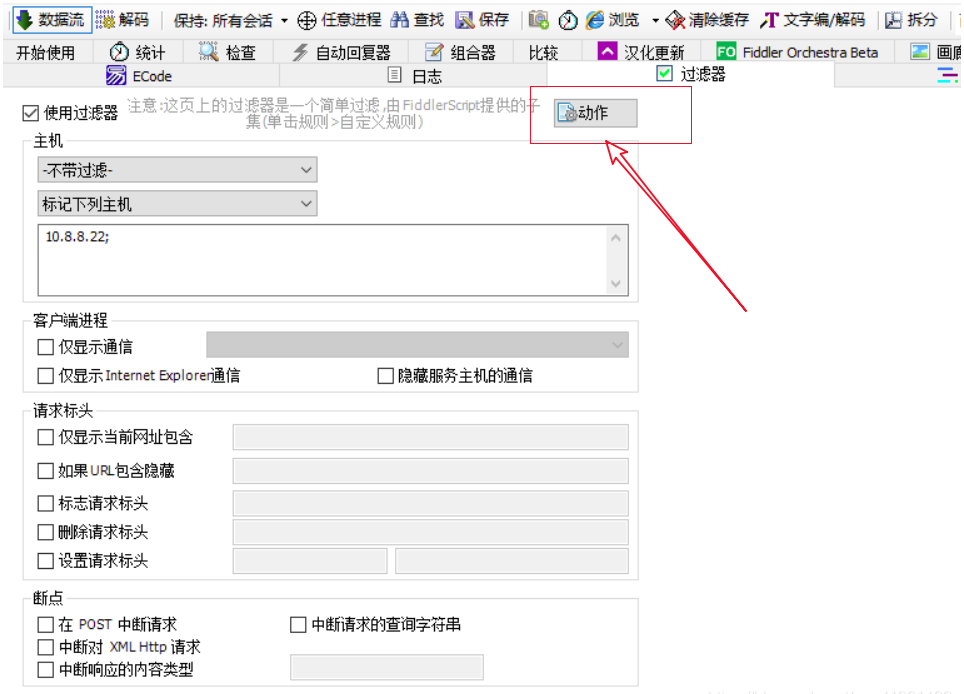
第四步 查看抓取的数据包成功抓取包含10.8.8.22的数据包)
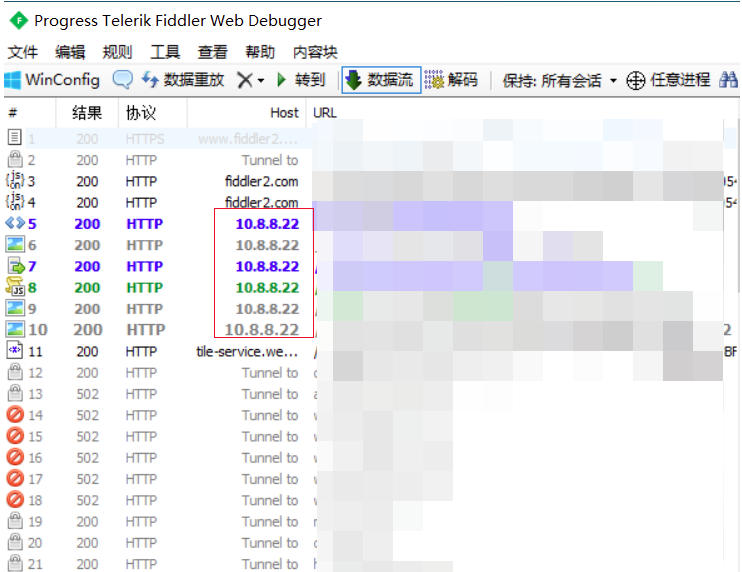
fiddler筛选url
1、打开fiddler,在右侧勾选Filters
2、勾选Use Filters,在Hosts中,选择Show only the following Hosts,在输入框中输入需要展示的IP地址或者服务器名。
3、勾选Hide if URL Contains ,在输入框中输入需要过滤的css、js、gif等等,每个中间用空格隔开。
4、点击右上角的“Actions”,选择第一个 Run Filterset now.
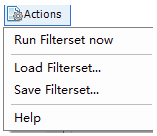
抓取到的就是自己想要的url啦。具体请参考截图。
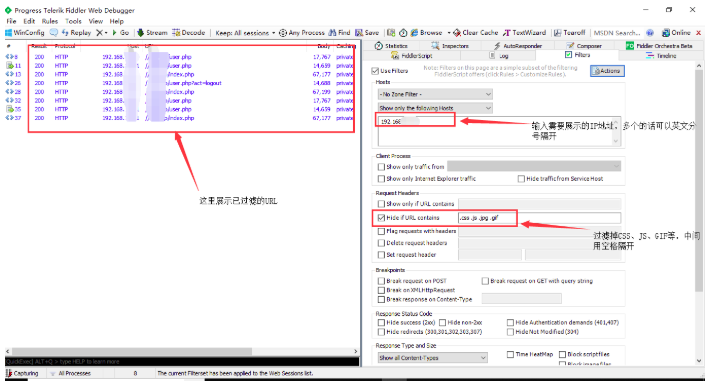
fiddler筛选Response bo
Request 和Response
1.Request是客户端发出去的数据,Response是服务端返回过来的数据,这两块区域功能差不多
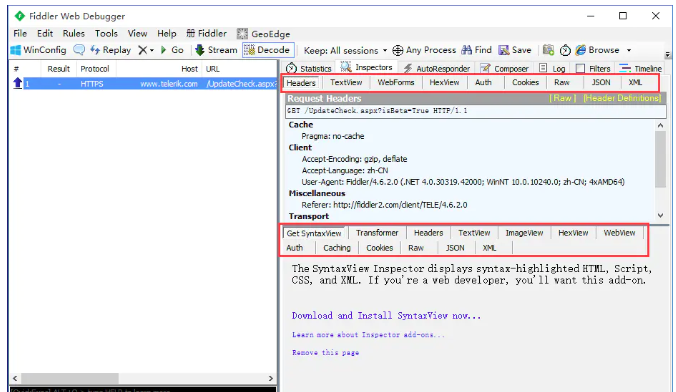
2.headers:请求头,这里包含client、cookies、transport等
3.webfroms:请求参数信息表格展示,更直观。可以直接该区域的参数
4.Auth:授权相关,如果显示如下两行,说明不需要授权,可以不用关注(这个目前很少见了)
No Proxy-Authorization Header is present.
No Authorization Headeris present.
5.cookies:查看cookie详情
6.raw:查看一个完整请求的内容,可以直接复制
7.json:查看json数据
8.xml:查看xml文件的信息
decode解码
1.如果response的TextView区域出现乱码情况,可以直接点下方黄色区域解码
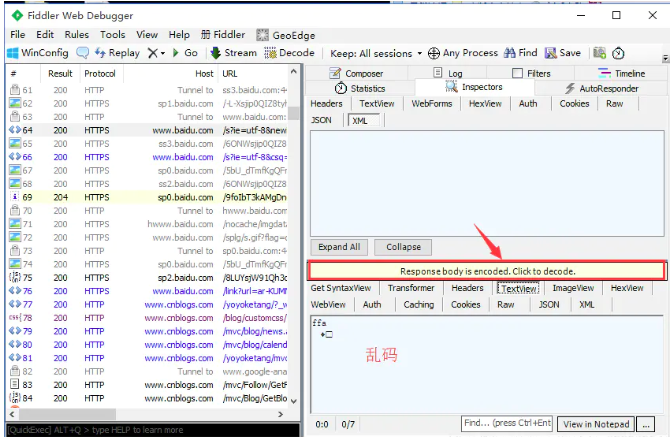
2.也可以选中上方快捷菜单decode,这样后面的请求都会自动解码了
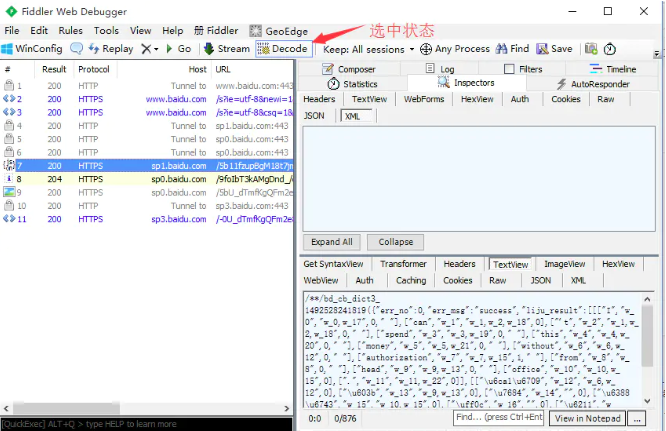
fiddler筛选post请求
讲解如何使用Fiddler之Composer发送带参数的提交表单之Post正常与异常请求。
功能业务需求分析。
今天主要拿一个网站的登录接口与大家进行案例演示:
第一步:打开浏览器首页,如下图所示:
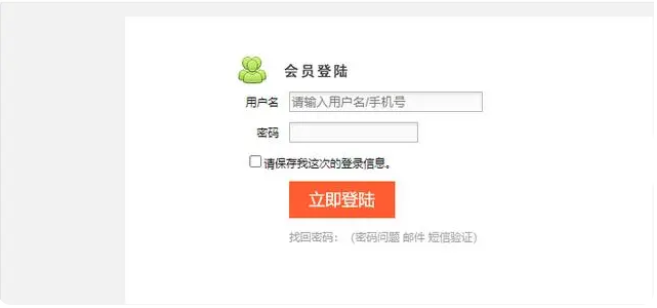
第二步:用户名登录成功,操作如下图所示:
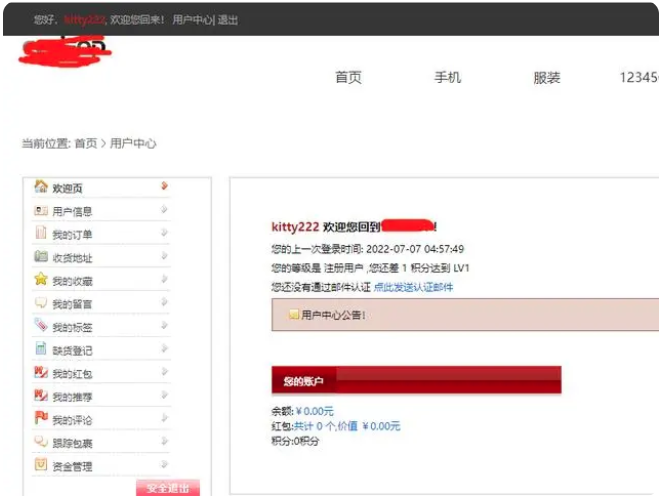
第三步:打开Fiddler工具,如下图所示:
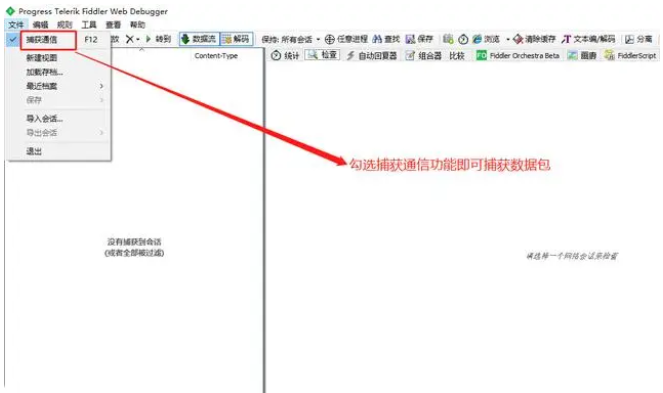
第四步:根据功能操作步骤捕获数据包如下图所示:
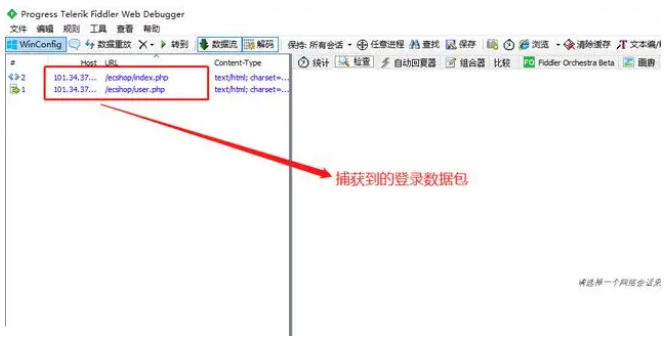
第五步:获取Post请求头参数类型,如下图所示:
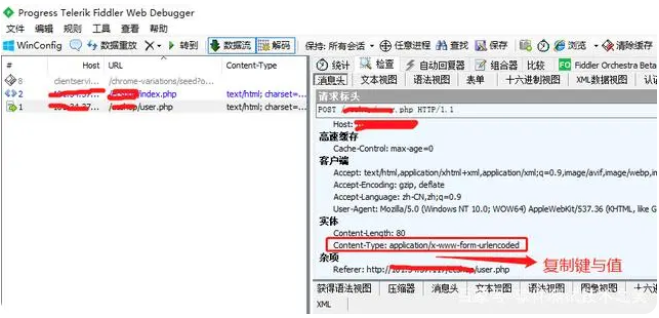
第六步:将获取到的参数类型填写到Composer面板中的头信息位置,如下图所示:
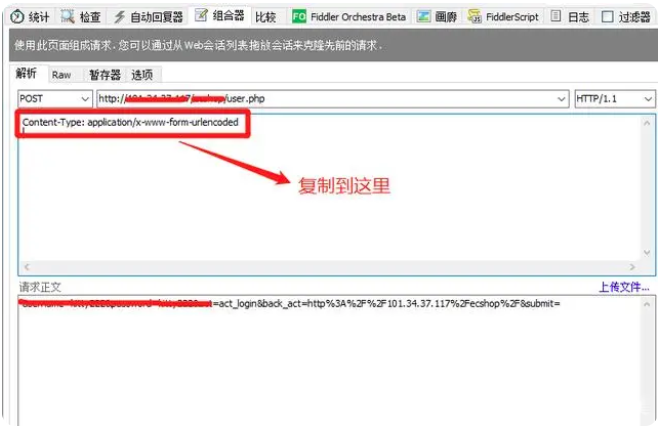
第七步:获取捕获到的Post请求参数,如下图所示:
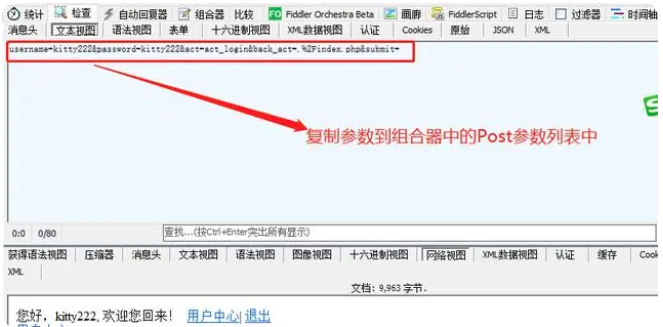
第八步:将捕获到的Post请求复制到Composer的参数中。
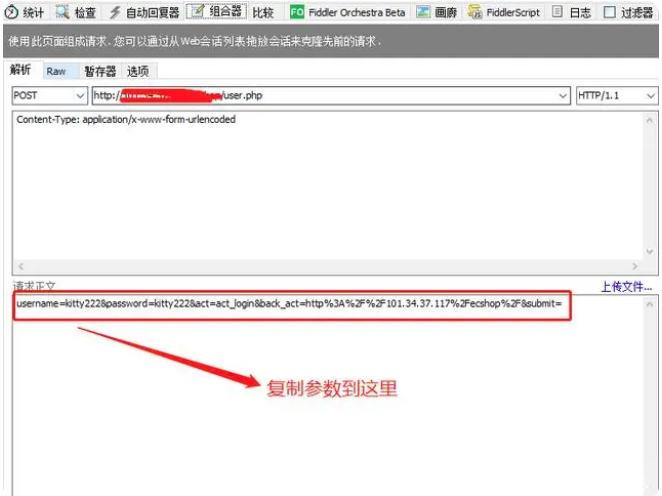
第九步:设置Post请求方法为:Post方法,如下图所示:
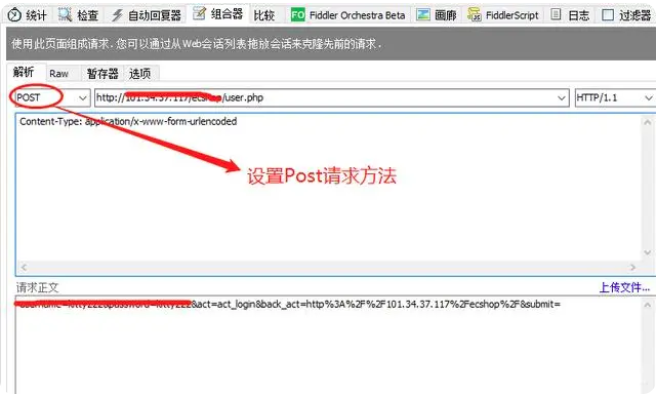
第十步:使用Composer发送登录Post请求如下图所示:
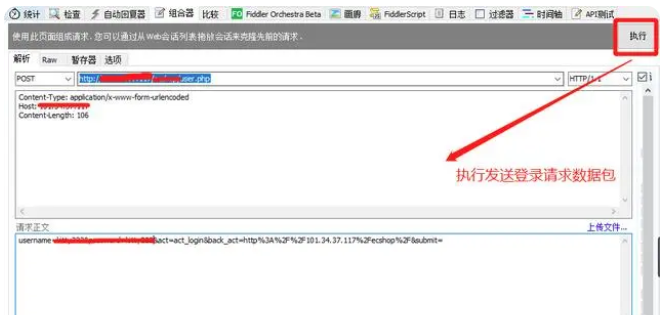
第十一步:测试使用Composer发送请求数据包成功,如下图所示:
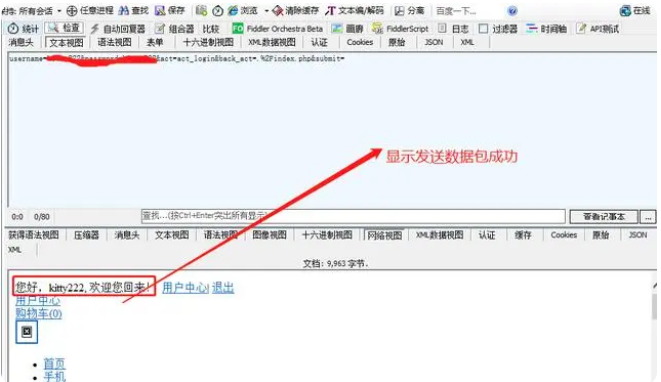
第十二步:设置异常数据,使用Composer发送非法请求包结果如下图所示:
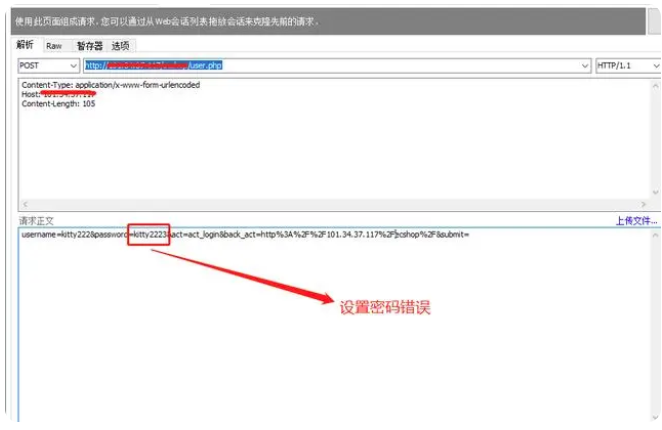
第十三步:执行发送Post请求,验证结果如下图所示:
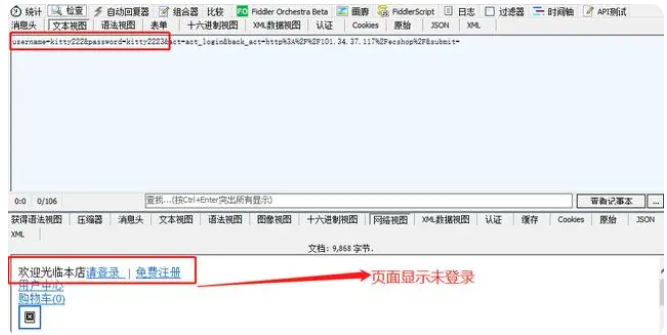
综上所述,如何使用Fiddler中的Composer功能发送有效或无效的Post数据包功能实现就演示完毕了,如果大家在实施的过程中有任何的问题,欢迎一起沟通探讨学习,更多干货内容敬请期待。
fiddler筛选数据
1.我们在使用Fiddler抓包时有很多数据不是我们想要的数据,因此我们需要进行筛选,接下来介绍几种方法供您参考使用。
关于过滤:
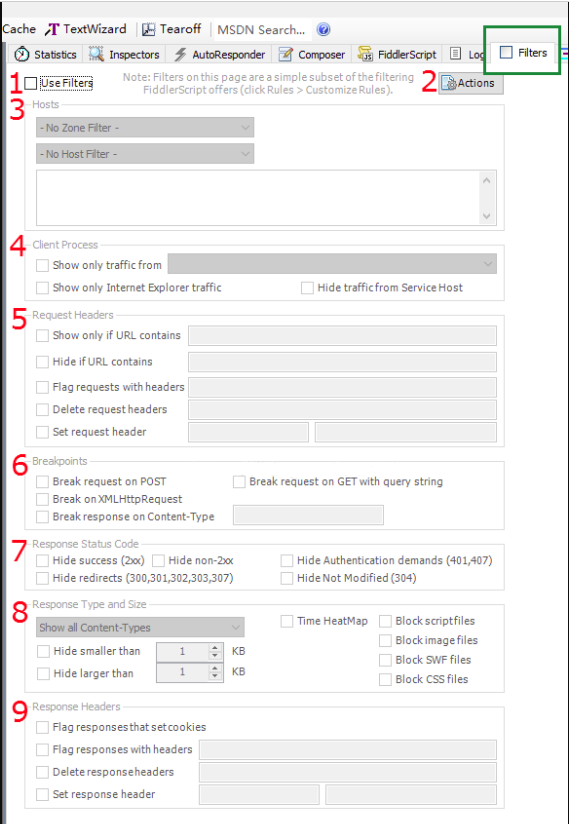
0.先选择绿框圈起来的选项,会得到如上图所示这个页面
1.勾选usefiltres,不勾选不会筛选
2.Actions :字面意思是动作的意思,也就是我们要做什么操作,里边包含有几个选项:
Run Filterset now :马上执行过滤
Load Filterset: 加载本地过滤设置文件
Save Filterset :保存过滤条件到文件
3、Hosts:
通过主机名来进行过滤。
No Zone Filter :不通过空间进行过滤,这个是分内网跟外网的
show only Intranet Hosts: 内网
show only internet Hosts:外网
No Host Filter :不通过主机名进行过滤
Hide the following Hosts:隐藏下边输入的主机名的会话
show only the following Hosts:显示下边输入的主机名的会话
flag the following Hosts:标志下边输入的要过来的主机名的会话;
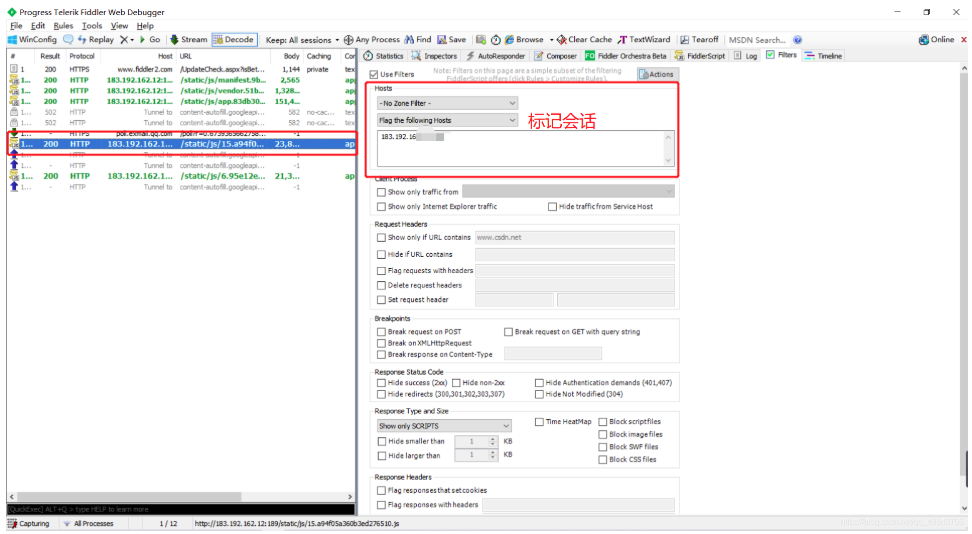
这个一般不常用,效果也不是很明显只是做了一个标记
4、Client Process
根据客户端进程来进行过滤,选中 show only traffic from ,然后就可以选择要过来哪个进程的会话
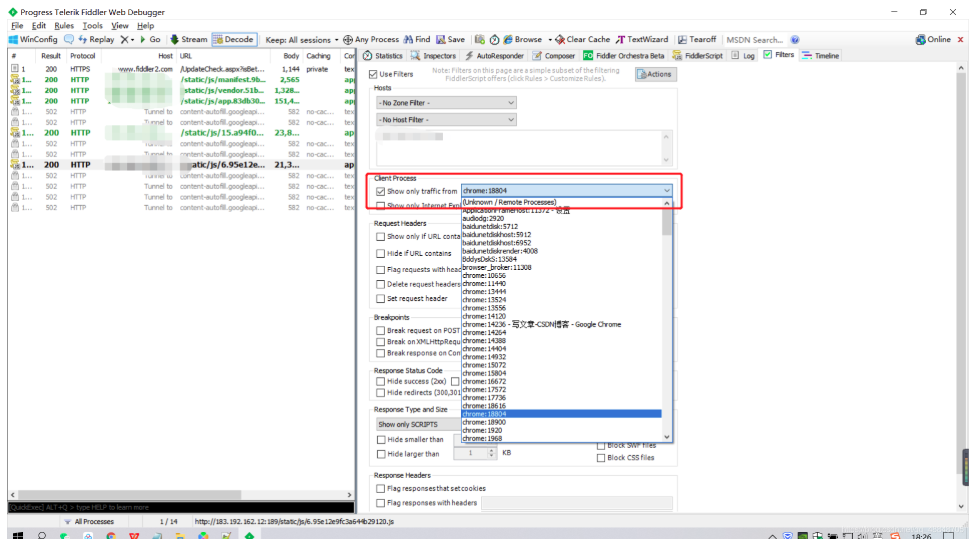
一般就是自己主机的会话,使用频率也不是很多
5、Request Headers过滤
请求header过滤规则:
经常使用:Show only if URL contains;
Flag requests with headers:标记带有特定header的请求;
Delete request headers:删除请求header;
Set request header设置请求的header;
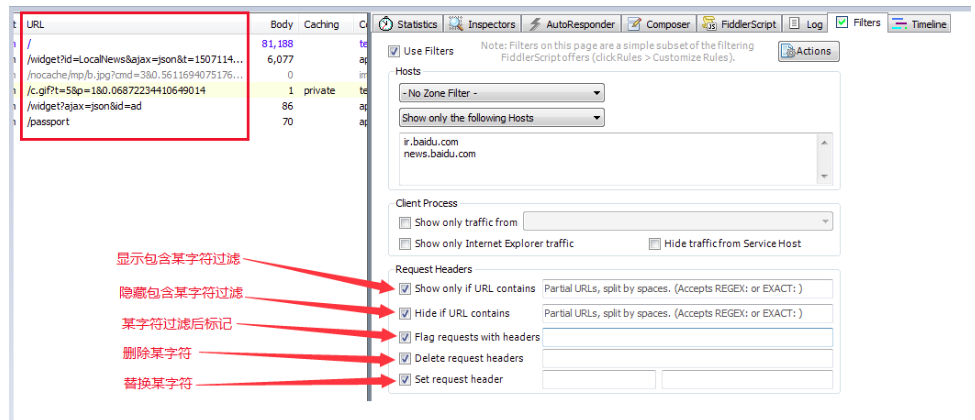
这个用处比较多推荐大家使用
6、BreakPoints
断点设置规则解释:
(1)Break request on HTTP POST:给所有POST请求设置断点;
(2)Break request on HTTP GET with QueryString:给所有带参数的GET请求设置断点;
(3)Break response on Content-Type:给特定的Content-Type设定断点;

7、Response Status Code
响应HTTP状态过滤规则:
(1)Hide success(202,204,206):隐藏响应成功的session(202,204,206);
(2)Hide Authentication demands(401):隐藏未经授权被拒绝的session(401);
(3) Hide redirects(300,301,302,303,307):隐藏重定向的session(300,301,302,303,307);
(4) Hide Not Modified(304):隐藏无变更的session(304);

8、Response Type and Size
响应类型和大小过滤规则:
(1)Show all Content-Type:显示所有响应类型;
(2) Hide smaller than ?KB:隐藏小于指定大小的session;
(3)Hide larger than ?KB:隐藏大于指定大小的session;
(4)Time HeatMap:获得即时数据(绿色阴影代表响应时间在50毫秒以内;超过50毫秒但在300毫秒之内的响应条目没有颜色;响应时间在300至500毫秒之间的会涂以黄色;超过500毫秒的用红色底纹显示);
(5)Block script files:阻止脚本文件,显示为404;
(6)Block image files:阻止图片文件;
(7)Block SWF files:阻止SWF文件;
(8)Block CSS files:阻止CSS文件;
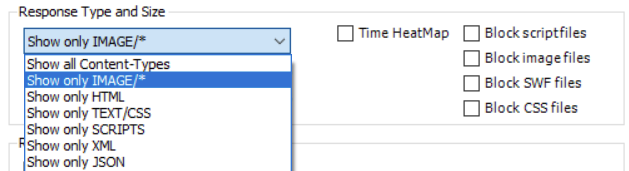
9、Response Headers
响应header过滤规则:
(1) Flag response that set cookies:标记会设置cookie的响应;
(2) Flag response with headers:标记带有特定header的响应;
(3) Delete response headers:删除响应header;
(4) Set response header:设置响应的header;
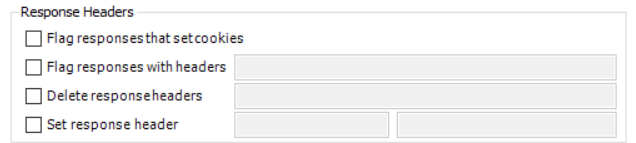
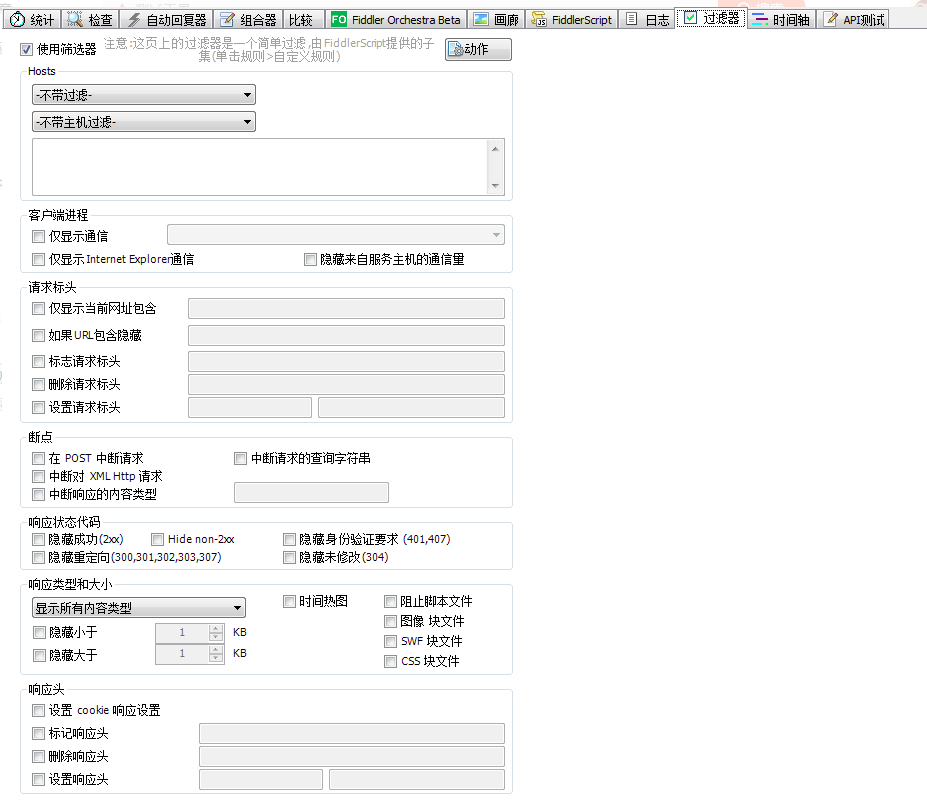
以上内容就是关于fiddler筛选的几个常见问题,希望能帮到您,如果您想购买或试用fiddler,欢迎您咨询本站客服。




 沪公网安备31011302006932号
沪公网安备31011302006932号